SolidWorks三维建模训练一百六十二桃子心盒子
1、如下所示,
打开SolidWorks软件,新建一空白的零件,
保存为:
SolidWorks三维建模训练一百六十二桃子心盒子
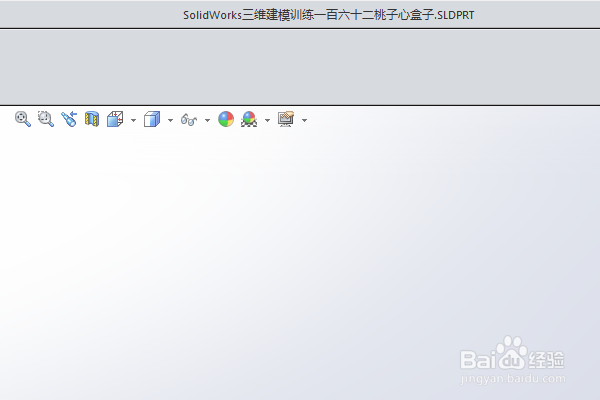
2、执行【拉伸凸台/基体——上视基准面】,进入到草图环境,
激活样条曲线命令,画一个桃子心形轮廓,
点击退出草图。
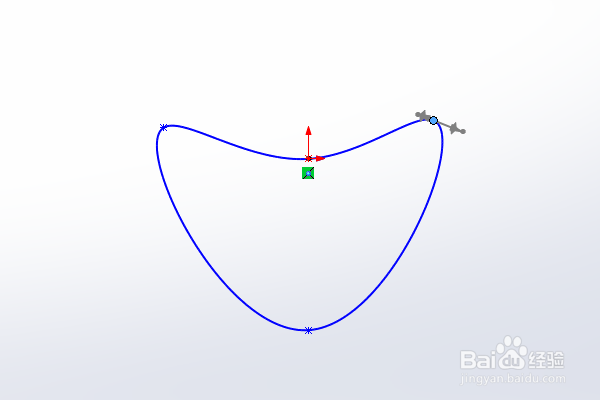
3、设置拉伸距离为10,点击薄壁特征,设置厚度距离为1,
回车,完成并结束本次拉伸操作。
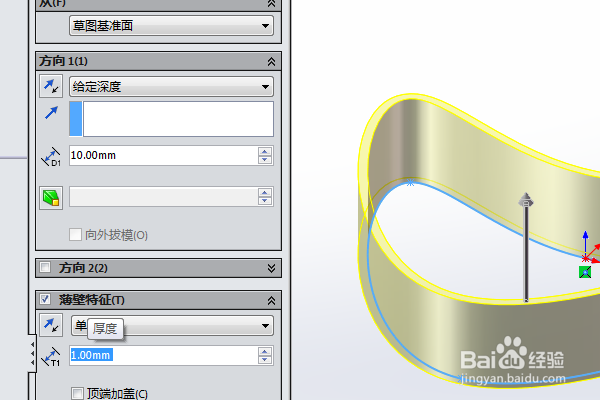
4、执行【拉伸凸台/基体——上视基准面】,进入到草图环境,
激活等距实体命令,向外等距10,
点击退出草图。
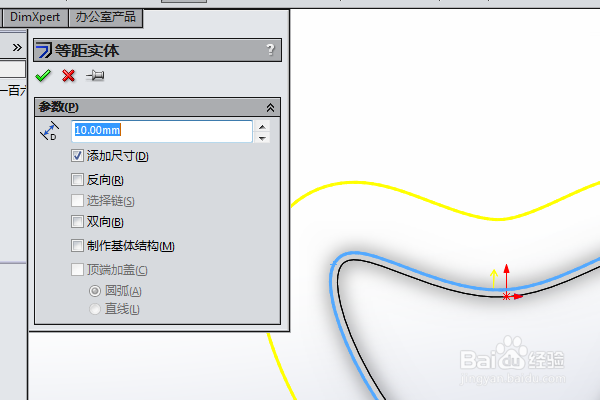
5、设置拉伸距离为1,
回车,完成并结束本次拉伸操作。
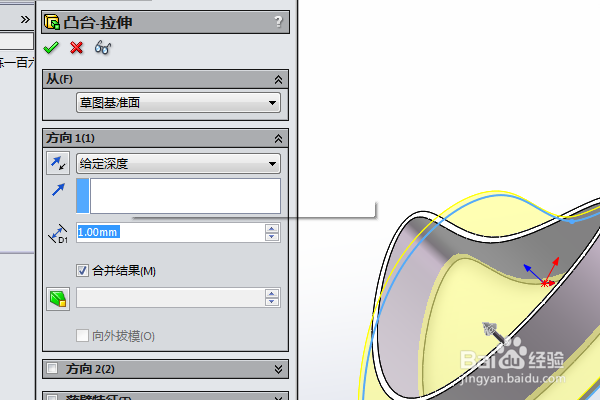
6、隐藏原点,点击实体,在弹出的临时工具栏中点击“外观——零件”,
然后在右边的外观中找到“抛光钢”效果指定给实体,再单独给实体平面指定红色效果,
至此,
这简单实体的建模操作就演示完成,本次练习结束。
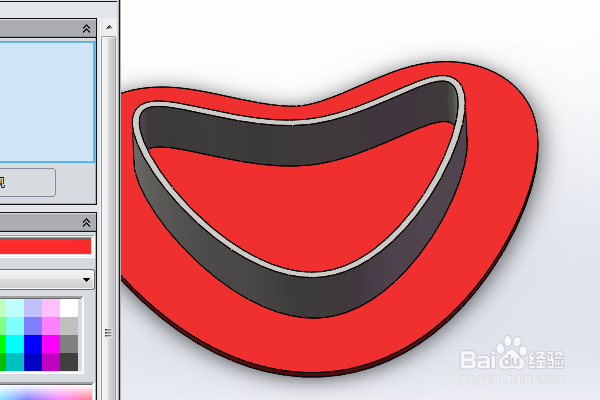
声明:本网站引用、摘录或转载内容仅供网站访问者交流或参考,不代表本站立场,如存在版权或非法内容,请联系站长删除,联系邮箱:site.kefu@qq.com。
阅读量:134
阅读量:188
阅读量:65
阅读量:123
阅读量:95